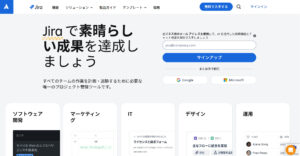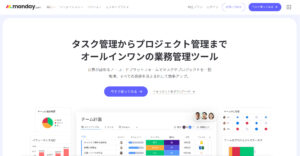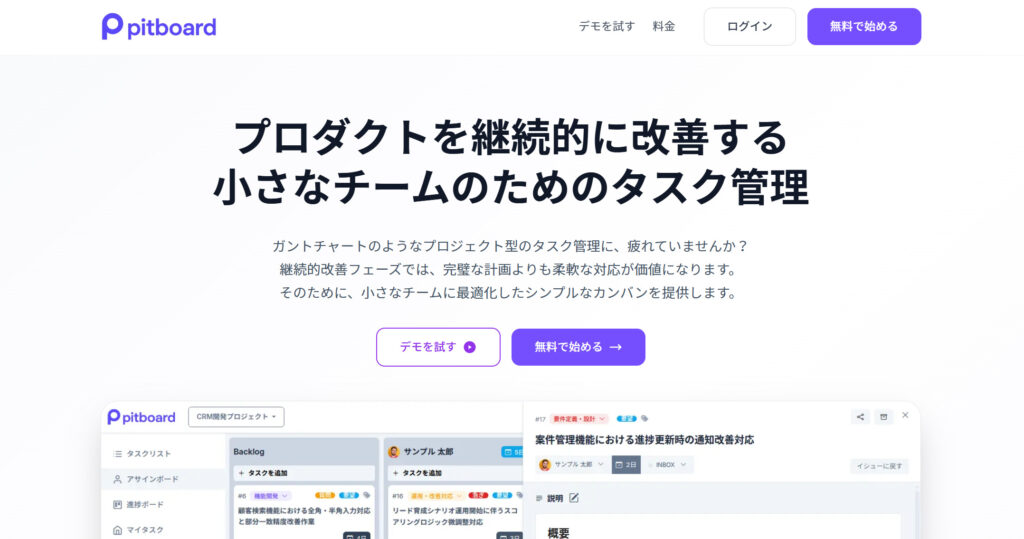Jira Softwareの課題検索(JQL)が難しいときの使い方入門
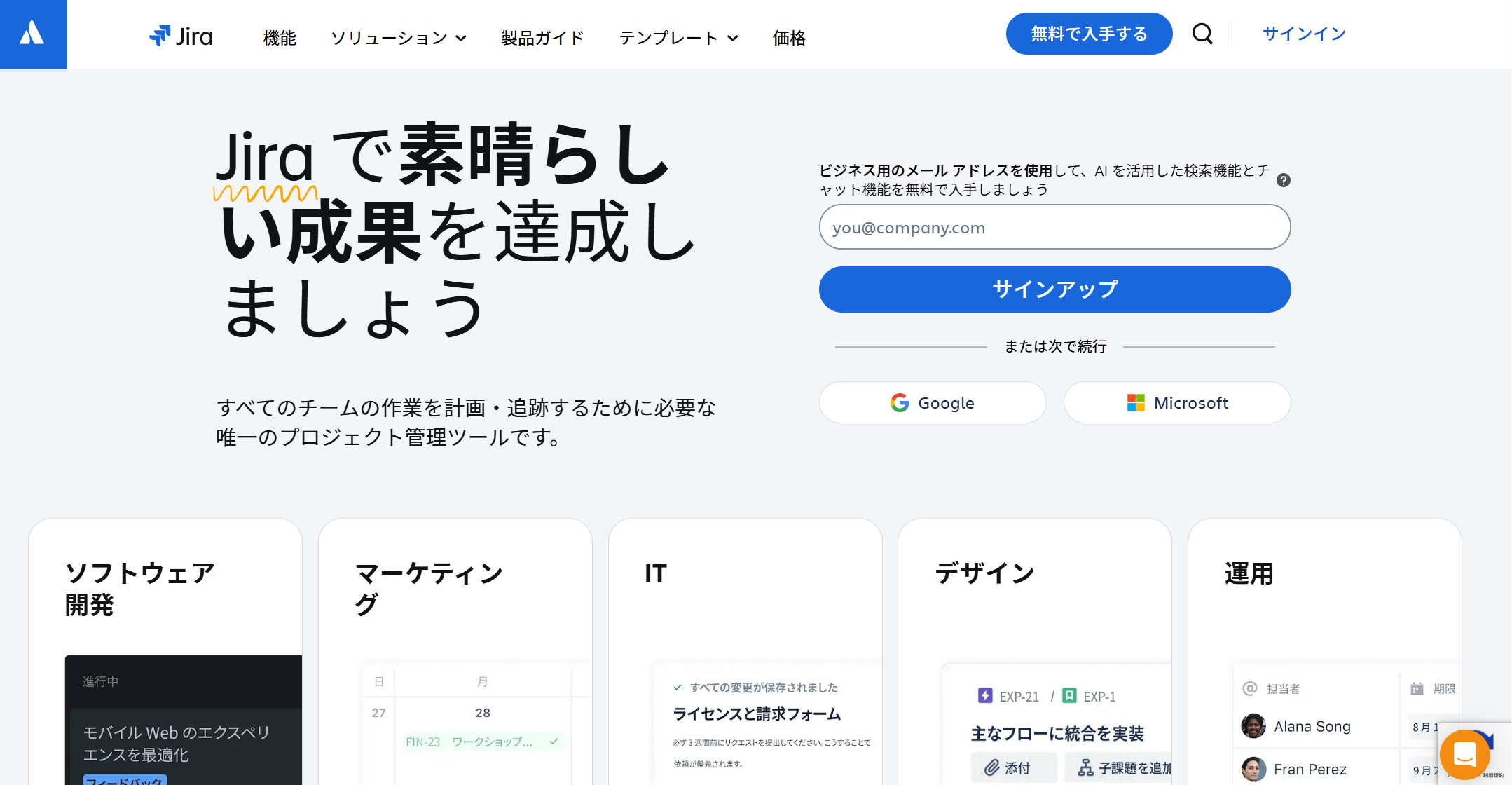
Jira Softwareを日常的に使う中で、多くのユーザーがつまずくのが課題検索です。特に「JQL(Jira Query Language)」は便利で柔軟性の高い検索方法ですが、慣れないうちは構文が複雑に感じられます。
そこで本記事では、JQLを初めて使う方や「難しい」と感じている方に向けて、入門から実践的な活用方法までをわかりやすく解説します。SEOを意識しつつ、Jiraの課題検索を使いこなすための完全ガイドです。
AIレーダーチャートによるJira Softwareの評価
1. Jira Softwareにおける課題検索とは
Jira Softwareの課題検索は、登録された大量のチケット(課題)の中から必要な情報を効率よく抽出するための機能です。標準の「クイック検索」や「基本検索」でも十分に役立ちますが、複雑な条件で課題を絞り込みたいときに活躍するのが「JQL」です。JQLはSQLのような構文を持ち、柔軟な条件指定を可能にするため、プロジェクト管理やレポート作成に欠かせないツールです。
2. 課題検索の基本方法
基本検索
Jiraの画面上部にある検索バーを使い、キーワードを入力するだけで課題を検索できます。たとえば「バグ」と入力すれば、要約や説明に「バグ」が含まれる課題が一覧表示されます。
詳細検索
画面左側にあるフィルターを使い、プロジェクト名・担当者・ステータスなどを選んで絞り込む方法です。Jira初心者はまずこの方法から始めるのがおすすめです。
JQL検索
詳細検索画面の「JQLに切り替え」を選択すると、テキストベースで条件を記述できるようになります。これが「難しい」と感じられるポイントですが、一度慣れてしまえば高度な検索が可能になります。
3. JQLの基本構文
基本的な書き方
JQLは「フィールド = 値」というシンプルな形が基本です。例えば次のように書きます。
project = "Web開発"→ プロジェクト「Web開発」の課題を検索status = "進行中"→ ステータスが「進行中」の課題を検索assignee = y.yamada→ 担当者が山田さんの課題を検索
複数条件の組み合わせ
ANDやORを使って条件を組み合わせることができます。
project = "Web開発" AND status = "進行中"assignee = y.yamada OR assignee = s.suzuki
曖昧検索や部分一致
~を使うと部分一致検索が可能です。
summary ~ "エラー"→ 要約に「エラー」が含まれる課題
4. よく使うJQLの例
担当者ごとのタスク管理
assignee = currentUser() AND status != 完了自分に割り当てられていて、まだ完了していない課題を検索。
直近1週間で更新された課題
updated >= -7d優先度の高い課題一覧
priority in (Highest, High) ORDER BY created DESCスプリントごとの課題
sprint in openSprints()5. JQLを使うメリット
- 複雑な条件で効率的に課題を絞り込める
- レポートやダッシュボードの作成が容易になる
- チーム内の状況を瞬時に把握できる
- 定期的に使う検索をフィルター保存でき、再利用が簡単
6. JQLを学ぶコツ
まずはシンプルに
最初から複雑なクエリを書く必要はありません。「project =」「status =」のような基本的なものから始めましょう。
クエリを少しずつ拡張
基本クエリを書いたら、ANDやORで条件を追加するなど段階的に複雑化していくと理解が深まります。
保存フィルターの活用
よく使う検索条件は保存しておくと効率的です。またチーム全体で共有できるため、検索の手間を省けます。
エラーの確認
構文に誤りがあるとエラー表示されるので、メッセージを確認しながら修正しましょう。
7. よくあるつまずきポイントと解決策
フィールド名の間違い
「担当者」と入力してもエラーになることがあります。JQLでは内部的なフィールド名(assigneeなど)を使う必要があります。候補が表示される補完機能を活用すると間違いを防げます。
日本語と英語の混在
Jira環境によってはステータスやフィールド名が日本語だったり英語だったりします。環境に合わせて適切に入力することが重要です。
複雑すぎる条件
一度に多くの条件を書こうとすると構文エラーになりがちです。複雑な場合は小さな条件に分けて試し、最後に組み合わせるのがコツです。
8. JQLを使った効率的な業務改善事例
- 進捗管理: 「期限が今週以内かつ未完了」の課題を抽出して、会議用の一覧を自動生成
- 品質管理: 「バグかつ再発したもの」を検索し、品質改善の優先順位付けに活用
- リソース配分: 「担当者別に未完了課題数」をフィルターで一覧化し、業務負荷を調整
これらはすべてJQLのフィルターを使えば自動化できるため、チーム全体の生産性が向上します。
9. まとめ
Jira Softwareの課題検索、特にJQLは一見すると難しく感じられますが、基本構文を押さえて少しずつ応用していけば必ず使いこなせるようになります。JQLを活用することで、複雑な検索条件を自在に設定し、チームの状況を正確に把握できます。さらに保存フィルターやダッシュボードと組み合わせれば、日々のプロジェクト管理が格段に効率化されます。
「難しいから使わない」のではなく、「便利だから使い慣れる」ことが、Jira活用の大きな一歩になります。まずはシンプルな検索から試し、徐々に自分やチームに合ったクエリを作り上げていきましょう。